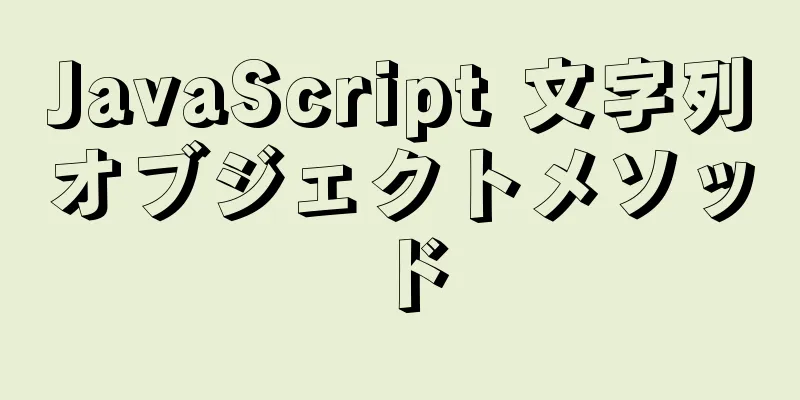Mysql 5.7.17 をインストールした後、MySQL にログインするチュートリアル
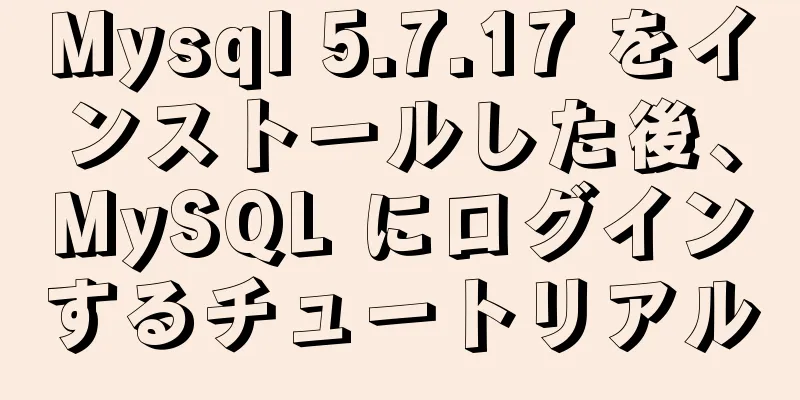
|
mysql-5.7.17 のインストールについては記事の下部で紹介されているので、参考にしてください。ここでは、MySQL 5.7.17 をインストールした後に MySQL にログインする方法のチュートリアルを紹介します。見てみましょう。 ./bin/mysqld –initialize を実行してデータベースを初期化すると、ランダムなパスワードが生成されます。例: [注記] root@localhost の一時パスワードが生成されます: Wtng#?e&S5,- 例のパスワードは Wtng#?e&S5,- です。初めて MySQL にログインするときにこのパスワードを使用します。 $ /usr/local/mysql/bin/mysql -uroot -p'Wtng#?e&S5,-' mysql にログインした後、新しいパスワードを「mypassword」に設定します。
mysql> パスワードを password('mypassword') に設定します。別の方法もあります。初期パスワードについては心配する必要はありません。ルートユーザーの下で、my.cnf ファイルを変更し、パスワードをスキップして直接ログインします。 mysql にログインした後、mysql コマンドラインを使用してパスワードを変更します。この方法は、MySQL パスワードを忘れて変更する必要がある場合にも適しています。 $ vi /etc/my.cnf [mysqld] 設定領域が追加されました: スキップ許可テーブル $ サービスmysqldを再起動 直接ログインしてパスワードを変更することができます。
$ /usr/local/mysql/bin/mysql -uroot
mysql> ユーザーを更新し、authentication_string=password('mypassword') を設定します。ここで、user='root';
mysql>終了mysql からログアウトし、my.cnf を変更し、追加された skip-grant-tables を削除し、mysqld サービスを再起動して、新しいパスワードでログインします。 ソースコードからmysql-5.7.17 (centos-6.8-minimal)をインストールする方法 公式ドキュメント http://dev.mysql.com/doc/refman/5.7/en/installing-source-distribution.html 準備 1. wget、gcc、gcc-c++、bison、ncurses、ncurses-develをインストールする $ yum インストール –y wget gcc gcc-c++ bison ncurses ncurses-devel 2. cmakeをインストールする $ cd /usr/local/src/ $ wget https://cmake.org/files/v3.7/cmake-3.7.1.tar.gz $ tar zxvf cmake-3.7.1.tar.gz $ cd cmake-3.7.1 $ ./bootstrap && gmake && gmake インストール 3. このバージョンには boost_1_59_0 が必要です。これをダウンロードして特定のディレクトリに解凍します。このディレクトリは、MySQL のインストール時に指定する必要があります。さらに、MySQL 公式サイトでは、boost を含む MySQL ソース コード パッケージを提供しています。 https://nchc.dl.sourceforge.net/project/boost/boost/1.59.0/boost_1_59_0.tar.gz をダウンロードしてください $ tar zxf boost_1_59_0.tar.gz $ mv boost_1_59_0 /usr/local/ 4. MySQLソースパッケージ(boostを除く)をダウンロードして解凍します。 $ cd /usr/local/src/ https://cdn.mysql.com//Downloads/MySQL-5.7/mysql-5.7.17.tar.gz をダウンロードしてください $ tar zxvf mysql-5.7.17.tar.gz インストールプロセス 1. ユーザーとグループ mysql を作成する:mysql $ グループ追加mysql $ useradd -r -g mysql -s /sbin/nologin mysql 2. MySQLをコンパイルしてインストールする $ cd /usr/local/src/mysql-5.7.17 $ mkdir ビルド $ cd ビルド $ cmake ..\ -DCMAKE_INSTALL_PREFIX=/usr/local/mysql \ -DSYSCONFDIR=/etc \ -DMYSQL_DATADIR=/data/mysql \ -DMYSQL_USER=mysql \ -DMYSQL_UNIX_ADDR=/tmp/mysql.sock \ -DMYSQL_TCP_PORT=3306 \ -DWITH_MYISAM_STORAGE_ENGINE=1 \ -DWITH_INNOBASE_STORAGE_ENGINE=1 \ -DWITH_MEMORY_STORAGE_ENGINE=1 \ -DWITH_PARTITION_STORAGE_ENGINE=1 \ -DDEFAULT_CHARSET=utf8 \ -DDEFAULT_COLLATION=utf8_general_ci \ -DEXTRA_CHARSETS=すべて\ -DENABLED_LOCAL_INFILE=1 \ -DWITH_BOOST=/usr/local/boost_1_59_0 $ 作成 && インストール 3. 初期化 $ cd /usr/local/mysql chown -R mysql:mysql を実行します。 $ mkdir -p /data/mysql $ chown -R mysql.mysql /data/mysql $ ./bin/mysqld --initialize \ --user=mysql \ --basedir=/usr/local/mysql \ --datadir=/data/mysql $ ./bin/mysql_ssl_rsa_setup --datadir=/data/mysql バージョン 5.7.6 以降では、./bin/mysqld --initialize を使用してデータベースを初期化します。 4. 設定ファイル $ cp サポートファイル/my-default.cnf /etc/my.cnf $ vim !$ 変更部分: ベースディレクトリ = /usr/local/mysql データディレクトリ = /data/mysql ポート = 3306 ソケット = /tmp/mysql.sock 5. スクリプトを開始する $ cp サポートファイル/mysql.server /etc/init.d/mysqld $ vim !$ 変更部分: ベースディレクトリ = /usr/local/mysql データディレクトリ = /data/mysql 起動スクリプトは 2 つあり、/usr/local/mysql/bin/mysqld_safe と /usr/local/mysql/support-files/mysql.server (つまり、/etc/init.d/mysqld) です。 mysqld を起動すると、同時に mysqld_safe も起動します。mysqld_safe は mysqld サービスを監視し、エラー ログを記録し、障害により停止した場合に mysqld を再起動します。 6. mysqldサービスを起動する /etc/init.d/mysqld を起動します 起動時に開始するように設定するには: $ chkconfig --add mysqld $ chkconfig mysqld オン $ サービス mysqld を開始 上記は、Mysql 5.7.17 をインストールした後に MySQL にログインする方法に関するチュートリアルです。お役に立てれば幸いです。ご質問がある場合は、メッセージを残してください。すぐに返信いたします。また、123WORDPRESS.COM ウェブサイトをサポートしてくださっている皆様にも感謝申し上げます。 以下もご興味があるかもしれません:
|
<<: nginx リバース プロキシの魔法のスラッシュについての簡単な説明
推薦する
JavaScript キャンバスでカラフルな太陽のハロー効果を実現
この記事では、カラフルな太陽のハロー効果を実現するためのJavaScriptキャンバスの具体的なコー...
IISMonitor を使用して Web ページを監視し、IIS を自動的に再起動します。
目次1. ツールの紹介2. ワークフロー3. 操作インターフェースとパラメータ設定(1)監視と再起動...
Centos7はMySQLログに基づいてデータを復元するためのサンプルコードを実装します
導入Binlog ログ、つまりバイナリ ログ ファイルは、データベースに対するユーザー操作の SQL...
Windows Server 2019 IIS10.0+PHP(FastCGI)+MySQL 環境構築チュートリアル
準備1. 環境の説明:オペレーティング システム: Windows Server 2019 PHP ...
vue.js でよく使われる v 命令の解析
目次Vue でのモデルバインド表示の if の v-text の説明v-html: v-オンv-if...
MySQL (InnoDB) がデッドロックを処理する方法の詳細な説明
1. デッドロックとは何ですか?正式な定義は次のとおりです: 2 つのトランザクションが相手側で必要...
ウェブデザインでは、まずウェブサイトの包括的なイメージの位置付けが必要です。
⑴ 内容によって形式が決まります。まず内容を充実させ、次にブロックに分割し、トーンを決め、最後に細部...
HTML の順序付きリスト、順序なしリスト、定義リストに関する簡単な説明
順序付きリストXML/HTML コードコンテンツをクリップボードにコピー<オルタイプ= &qu...
MySQLを監視するためのbinlogログ解析ツールの詳しい説明:Canal
Canal は、Java を使用して開発された Alibaba のオープンソース プロジェクトです...
カルーセル例の JavaScript 実装
この記事では、カルーセルの効果を実現するためのJavaScriptの具体的なコードを参考までに共有し...
JS で CSS 変数を使用する方法
JS で CSS 変数を使用する方法:export キーワードを使用して、js オブジェクトを le...
フレックスレイアウトは、1行あたりの固定行数と適応レイアウトを実現します。
この記事では、1行あたりの固定行数+アダプティブレイアウトを実現するフレックスレイアウトを紹介し、皆...
リアルタイムクロックを実装するネイティブJS
ネイティブ JS で実装したリアルタイム クロック エフェクトを共有します。エフェクトは以下のとおり...
Canonical が Flutter で Linux デスクトップ アプリを有効化 (推奨)
Google の Flutter の目標は、どのプラットフォームを使用していても、ネイティブの速度...
phpstudy から Linux への MySQL の移行に関するチュートリアル
プロジェクトの目的元のWindows環境でphpstudyを使用して構築されたMySQL 5.5.5...